抖音的切换面板怎么切到商家面板(抖音怎么切换商家版)
企业号可以将自己的品牌信息、产品单页、POI店铺信息等,整合展示在商家页面上,有利于建立统一的用户认知。
使用展示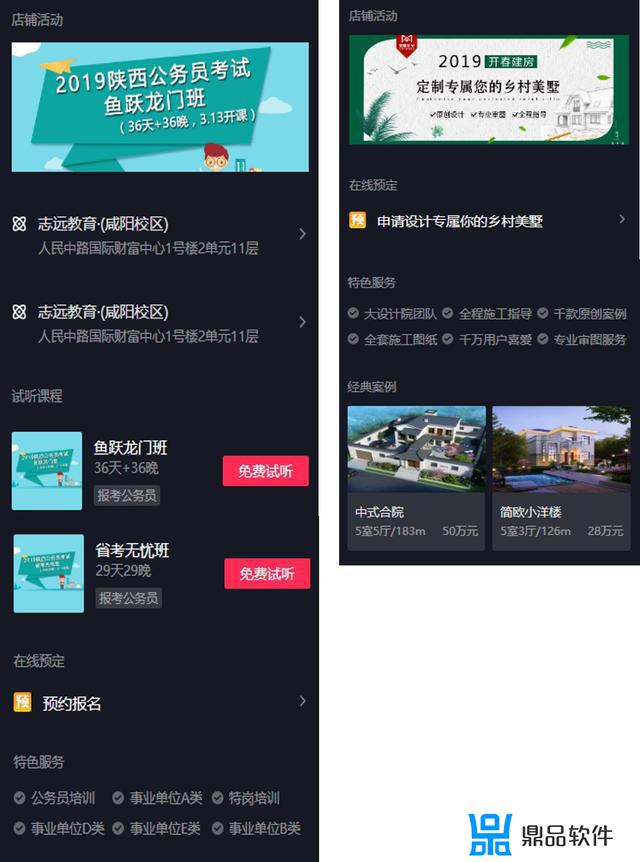
登录E平台(e.douyin.com),点击导航栏【主页转化功能】,点击右侧【商家页面设置】,进入设置界面。请注意,如您勾选“主页优先展示商家”,用户进入您的个人主页时将会首先看到商家页面,否则进入作品页。
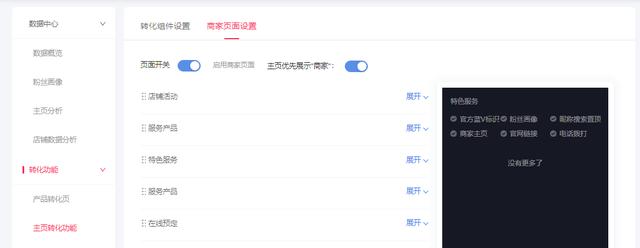
商家页面当前一共有7个模块,分别是在线预订、店铺(POI)、店铺活动、特色服务、经典案例、团队成员和优惠券。
打开页面开关,可依次对5个模块进行设置,如有不需要展示在前端的模块,可以不打开模块开关。您的个人主页将不展示该模块。开启商家页面,至少要有4个模块可展示。
如需调整模块顺序, 光标移动到整条按钮左方,待光标就变成”拖动“的样式后,即可自由拖拽。
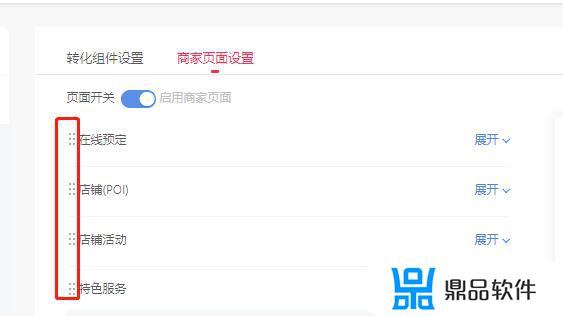
店铺(POI):如您希望在商家栏下展示已认领的店铺,打开该模块开关,系统将自动展示您已认领完成的店铺。当前每账号最多展示2个店铺,如您认领过多个店铺,系统将随机抓取2个店铺展示。
如仍需认领其他店铺,点击【认领更多店铺】,通过审核后将会展示在您的商家栏下。
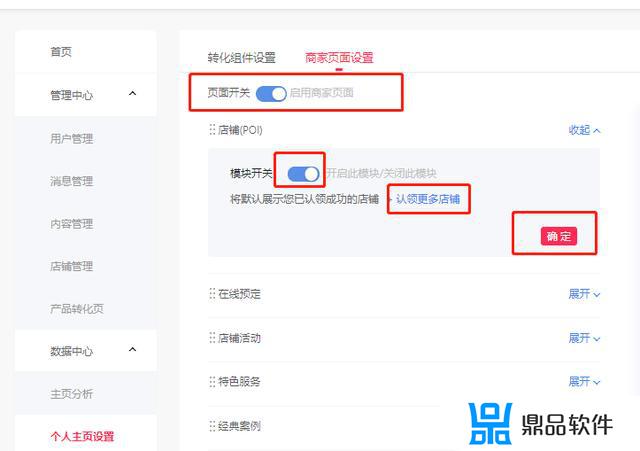
在线预订:如您需要使用在线预订功能,打开模块开关。填写展示标题和预订优惠详情,右侧可以实时预览您的填写效果,填写完成后点击【确定】。
在线预定模块收集到的用户线索将汇总在【用户管理】中。
抖音企业号权益之用户管理
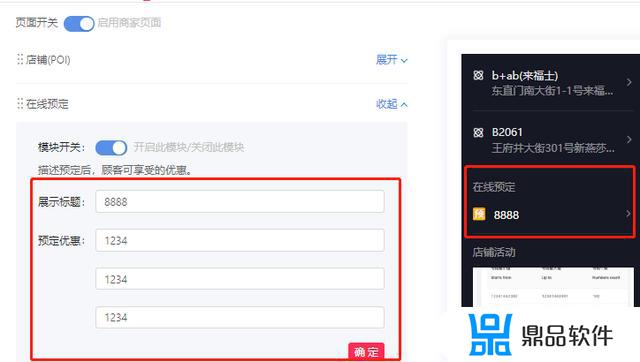
店铺活动:如您需要展示店铺活动,打开模块开关。点击【活动图片】上传自己想要展示的活动图片。在【落地页】位置,选择您要上传的产品转化页名称即可。
如您还未设置产品转化页,请先进行设置:
抖音企业号权益之产品转化页
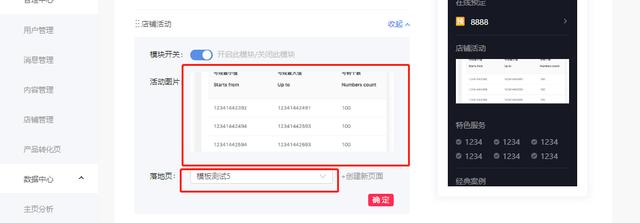
特色服务:如需介绍特色服务,打开模块开关。依次填写6个服务内容,点击【确定】。
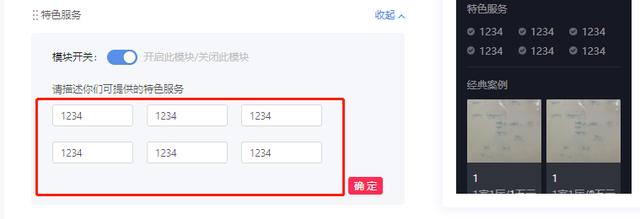
经典案例:如需介绍经典案例内容,打开模块开关。点击【增加案例】,依次上传活动图片、填写案例名称(不超过15字)、选择需要跳转的落地页(只支持已创建好的产品转化页),填写完信息后,点击【确定】。
您最多可填写4个案例,可通过拖拽调整案例顺序,可点击【删除】删掉相应案例。
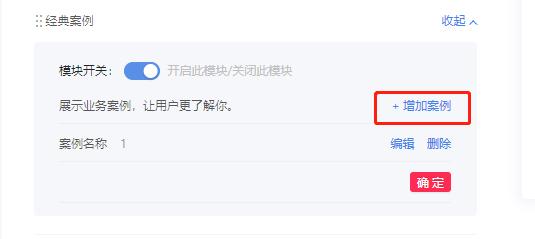
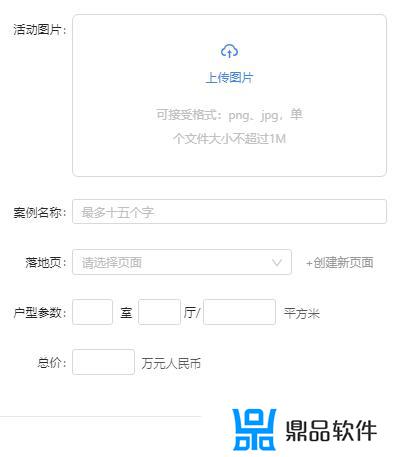
团队成员:如需展示团队成员,打开模块开关。点击【编辑】团队成员。
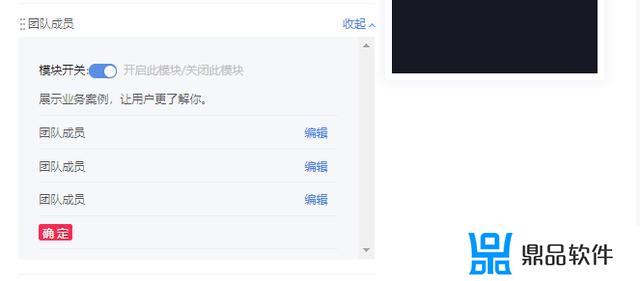
输入团队成员抖音号,绑定手机号。设置成员称谓和成员标签,如“张老师”。点击【确定】。
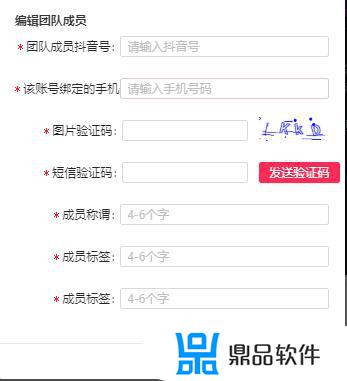
优惠券作为线下门店屡试不爽的营销方式,对消费者的吸引力非常大。
通过认证企业号+卡券的组合,实现了用户线上引流到线下进店消费,再到视频持续传播发酵,最终扩大门店在线上的宣传效果,实现线上流量获取。
认证企业号可以在商家页面设置【优惠券】模块:如需配置优惠券,需要打开【优惠券】模块开关。下方将默认展示您已处于生效时间的优惠券,无尚未配置卡券,请点击右侧按钮【配置卡券】。
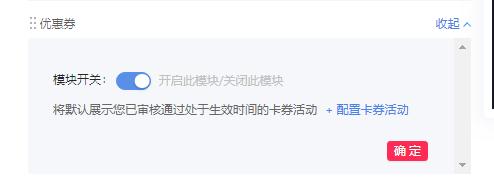
1.创建卡券
点击【配置卡券活动】,进入卡券平台。如下图所示:
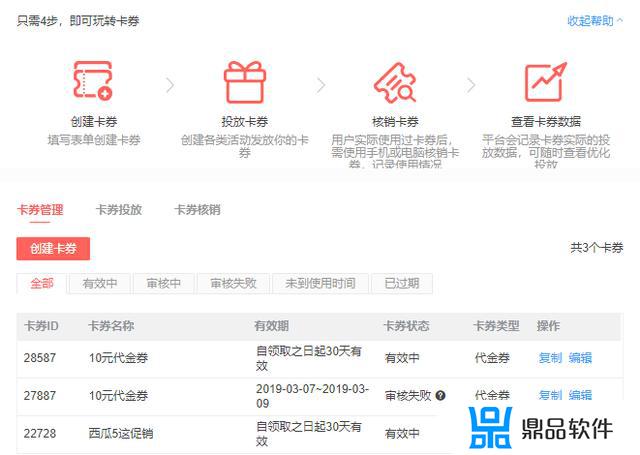
点击左侧红色按钮【创建卡券】,当前支持3种类型的卡券,包括代金券、兑换券、通用券,根据卡券类型不同,在前端呈现的字段略有不同。
此处以通用券为例,选择【通用券】,点击下发红色【开始创建】。
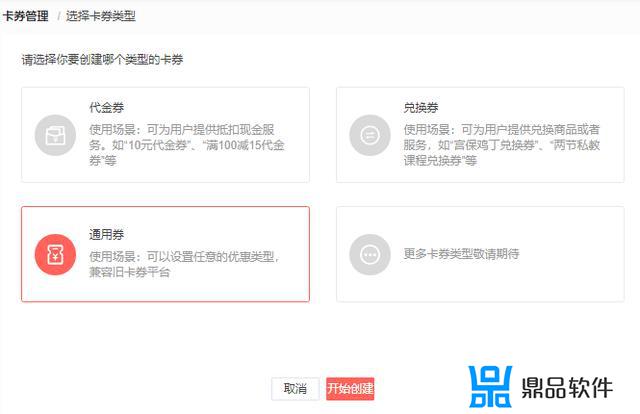
2.设置卡券内容
在卡券内容设置页面,依次填写卡券信息,所有带*项的字段均为必填项。图片素材包括商品图片、商家LOGO请提前准备。
卡券的图片及文字信息等内容需要商家提前准备,并符合以下审核标准,不符合要求的卡券将会无法创建或审核失败。
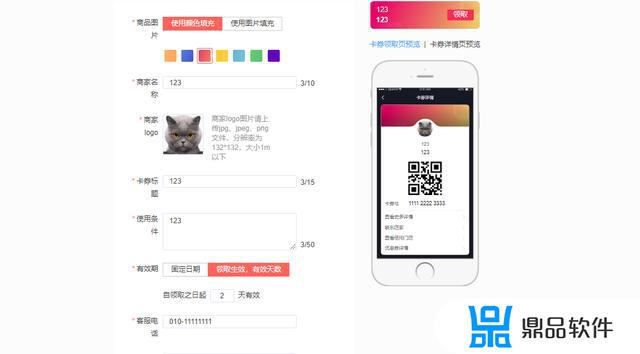
填好所有信息后,点击【完成卡券创建】,系统会跳到如下页面:
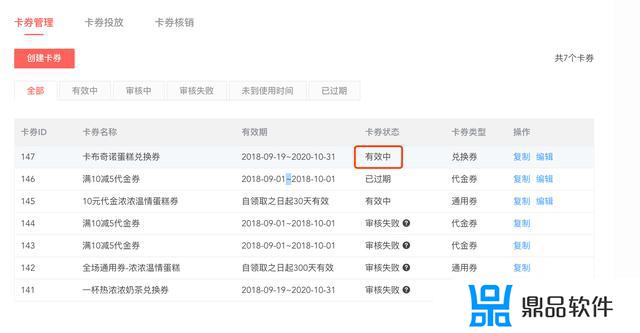
需要注意的是,我们会对新创建的卡券进行审核,审核时效为工作日日清。
审核通过后该卡券显示【有效中】表示该卡券有效。
需要注意的是,卡券需配合活动发放。
3.设置活动步骤
卡券生效后,即可创建活动。切换到【卡券投放】TAB,点击【抖音企业号主页领券】,点击【创建活动】,进入活动设置页面。
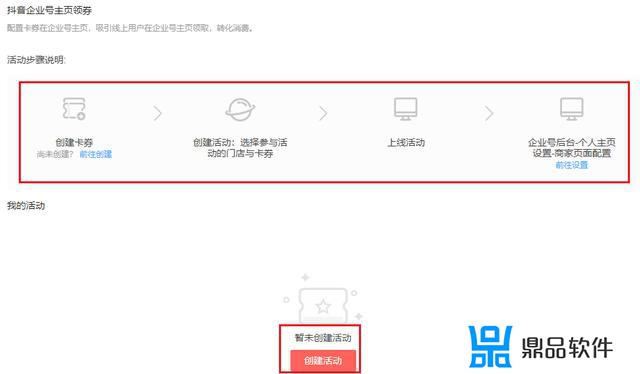
在活动设置页面,填写【活动名称】,活动名称仅用于认证企业号用户记录,不会展示在前端。选择活动时间,勾选参与活动门店,可多选。活动门店必须是已认领成功的POI门店。
点击红色按钮【下一步】。
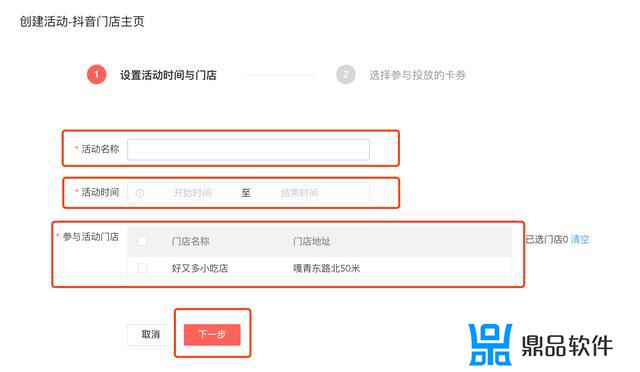
点击【选择卡券】,添加已有卡券或创建新的卡券,一个活动只能配一张卡券。
根据实际情况选择用户参与限制、卡券发放数量限制,用户参与限制及卡券发放限制均不会展示在前端。如卡券发放数量限制达到上限,则卡券模块将整体下线,不会展示在前端。
设置完成后,点击【确定】。
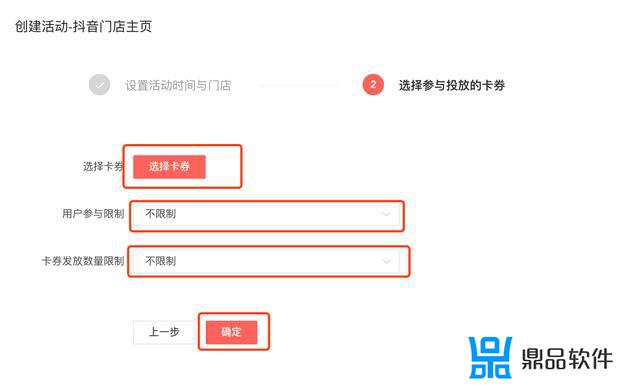
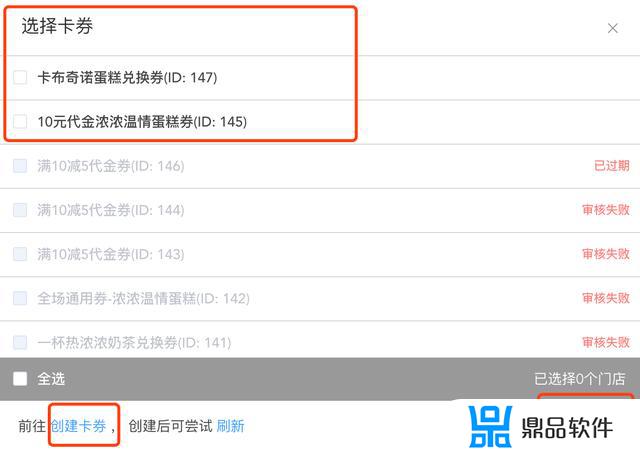
生成的活动,在活动开始日期将自动上线,在设置的结束时间自动下线,认证企业号也可提前手动操作下线。
特别需要注意的是:商家页面在同一时间范围内只能设置一个活动,一个卡券可以同时应用在多个活动。
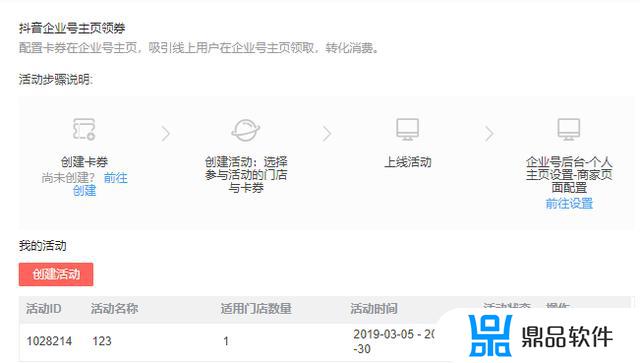
在活动列表,点击右侧【数据】按钮,将进入数据页面。我们为认证企业号提供领取用户ID、领取时间、核销时间等数据。数据支持导出。
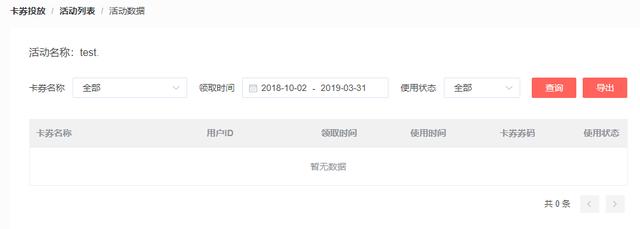
以上为认证企业号主页优惠券的完整设置方式,欢迎体验、使用。
STEP 10全部模块设置完成后,点击【提交】,按钮变灰显示【审核中】表示您已成功提交资料。我们将会在1个工作日内审核您的设置内容,审核通过后即可展示。
审核中不能修改,但可以展开模块查看已设置的内容哦。
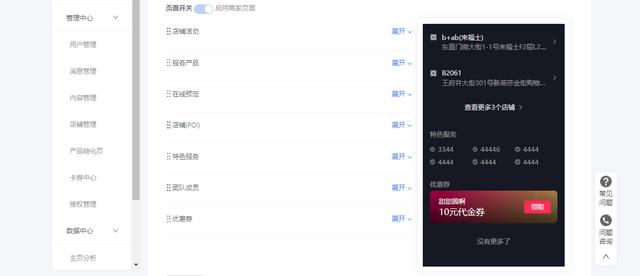
商家页面使用规范见:https://www.toutiao.com/i6817745289781182988/
以上便是小编为大家带来的抖音的切换面板怎么切到商家面板,希望对大家有所帮助,更多内容请继续关注鼎品软件。
- 上一篇: 抖音课程教学资金怎么分层(抖音课程分成)
- 下一篇: 抖音怎么打印参赛稿件(抖音视频投稿活动在哪里)














































